■Suicaは複数端末での利用はできない
まずはSuicaの移行方法からみていきましょう。
Suicaは複数の端末での同期はできないので、必ず移行作業が必要です。その際、新旧のiPhoneで同じApple IDを使うことが大前提となっています。また、iCloudの「Wallet」の項目がオンになって同期されているかどうかも確認してください。
ー旧iPhoneでやっておくことー
【Suica編】削除してもデータはiCloudに残る
旧端末で「Wallet」アプリを起動し、登録したSuicaを選択します。画面右下の「…」ボタンをタップするとカードの詳細画面が表示されます。
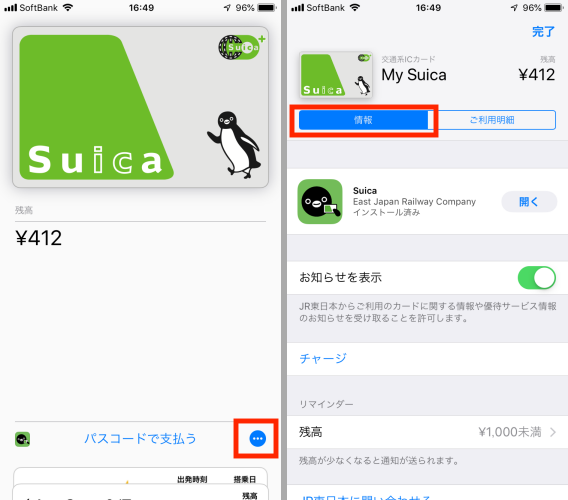
▲「Wallet」アプリを開きSuicaを表示したら「…」をタップ(写真=左)。「情報」をタップする(写真=右)
「情報」タプの一番下にある「カードを削除」をタップします。「削除すると消えてしまうのでは?」と思うかもしれませんが、iCloudに保存されるので心配無用です。
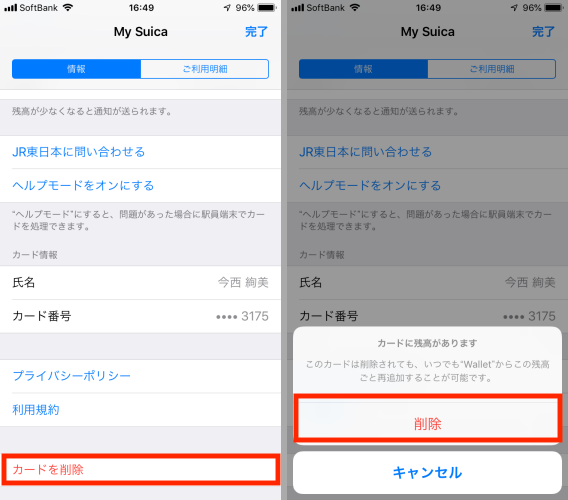
▲「カードを削除」をタップ(写真=左)。確認画面が表示されたら「削除」をタップする(写真=右)
ー新iPhoneでやるべきことー
【Suica編】データを呼び出すだけでOK
続いて、新端末で「Wallet」アプリを起動して、画面右上の「+」をタップしてカードを追加します。
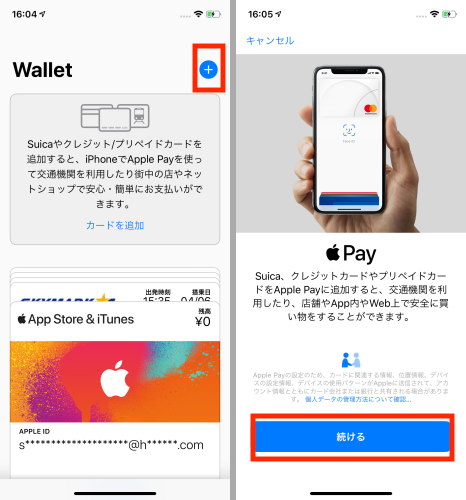
▲「Wallet」アプリを起動し、画面右上の「+」をタップ(写真=左)。「続ける」をタップする(写真=右)
「カードの種類」の選択画面で「Suica」をタップすると、以前のiPhoneで使っていたSuicaカードの情報が読み出されます。
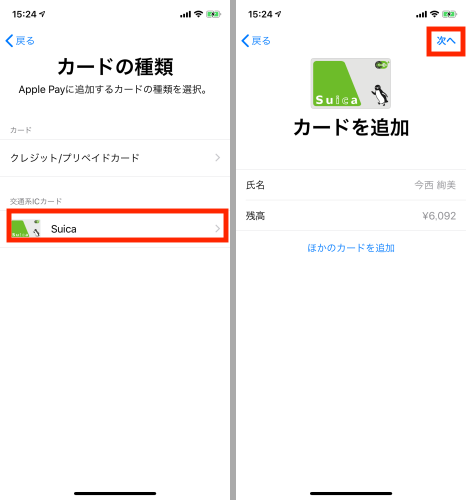
▲「Suica」を選択する(写真=左)。以前のiPhoneで使っていたSuicaの情報が表示される。問題なければ「次へ」をタップ(写真=右)
あとは「次へ」をタップして、エクスプレスカードの説明画面を確認したら「完了」をタップするだけ。思った以上に簡単に移行できましたね。


















